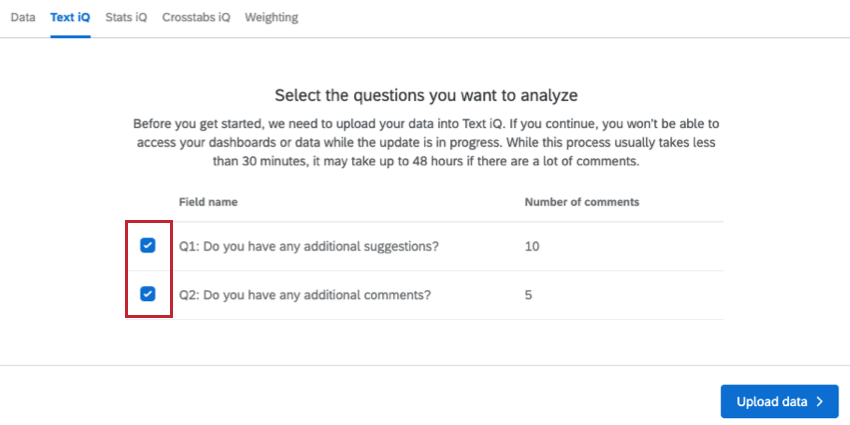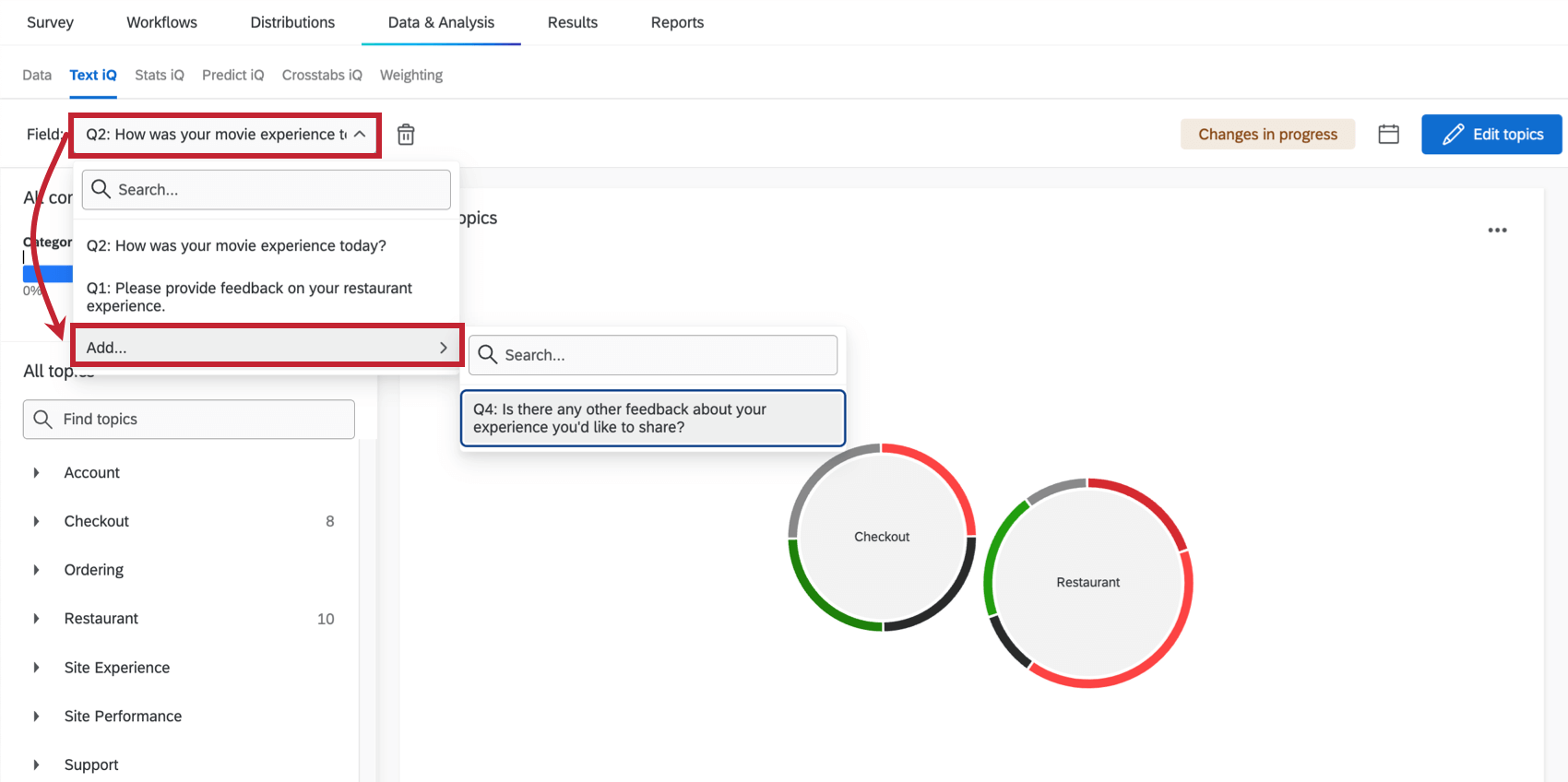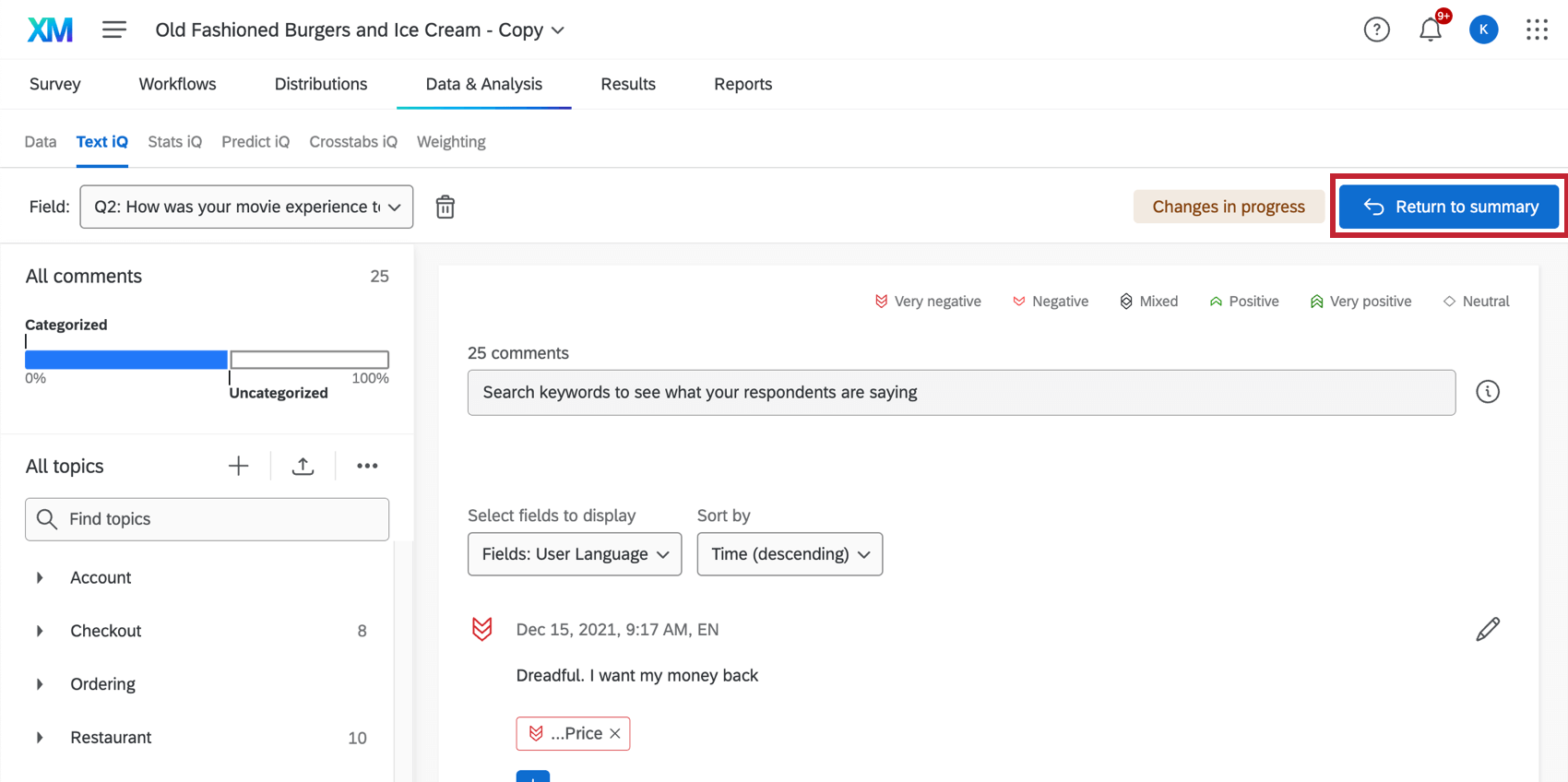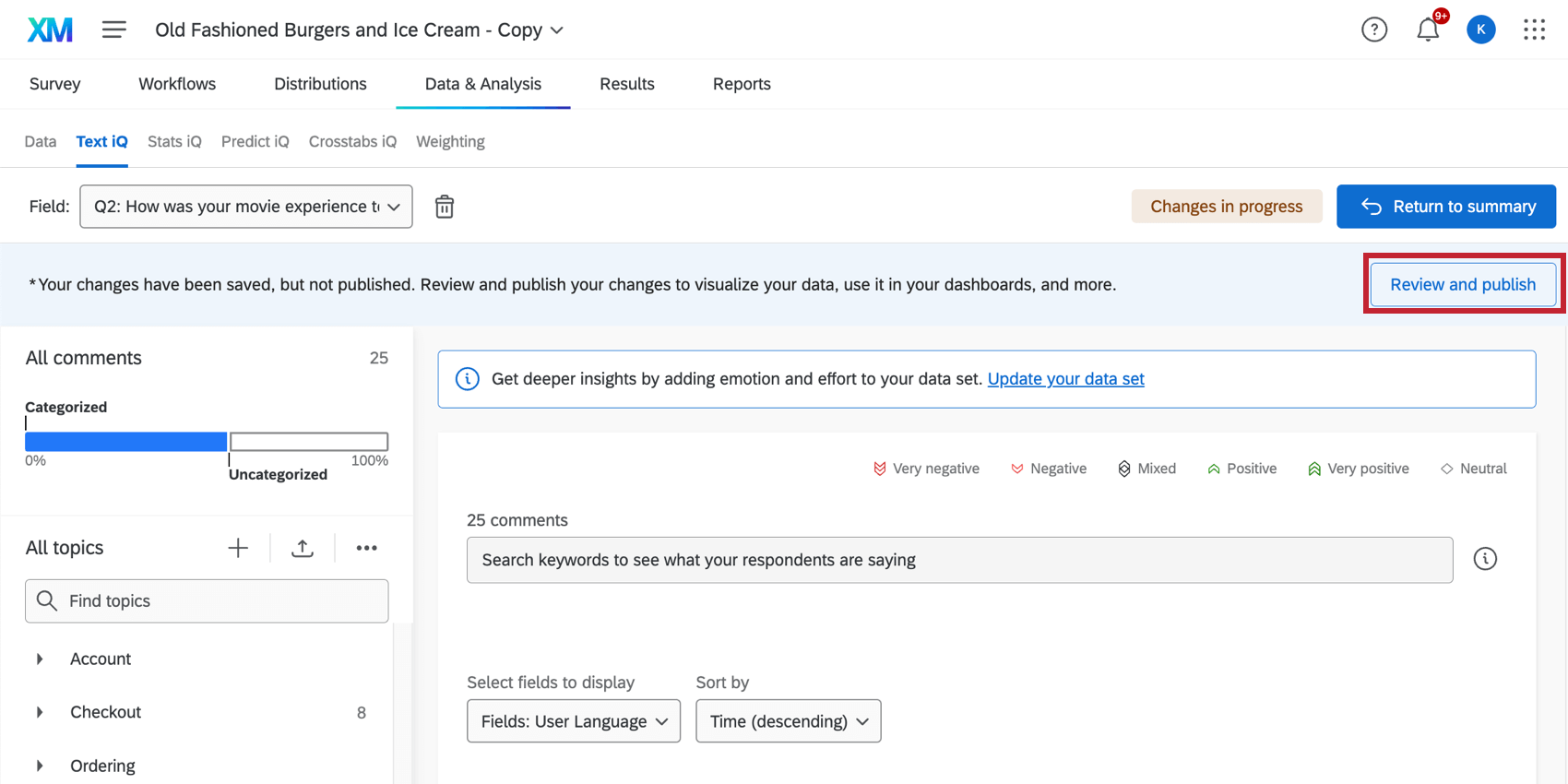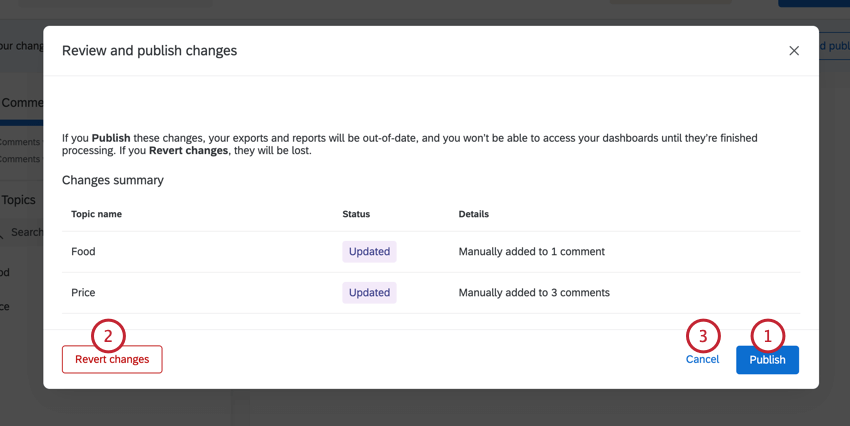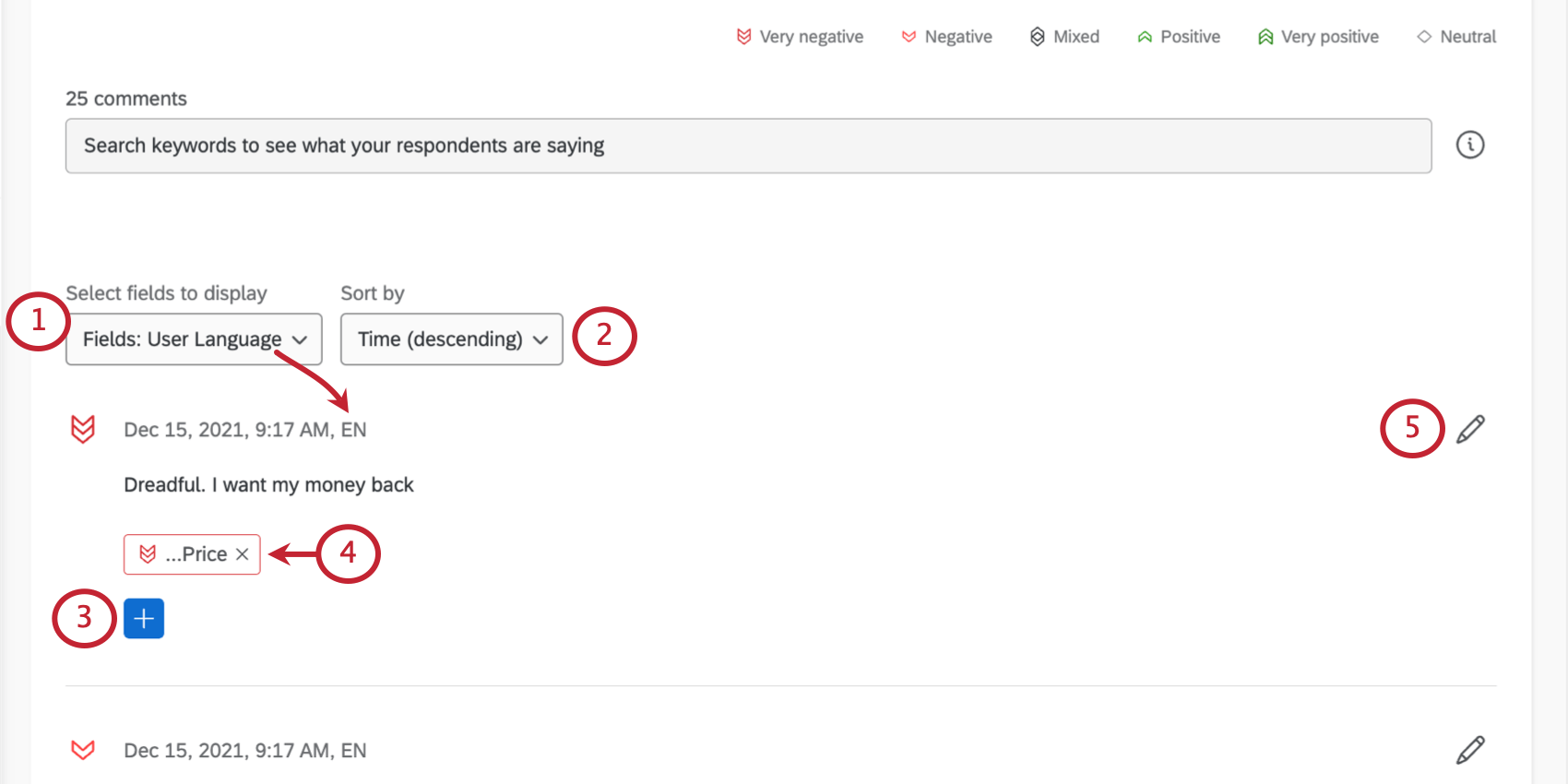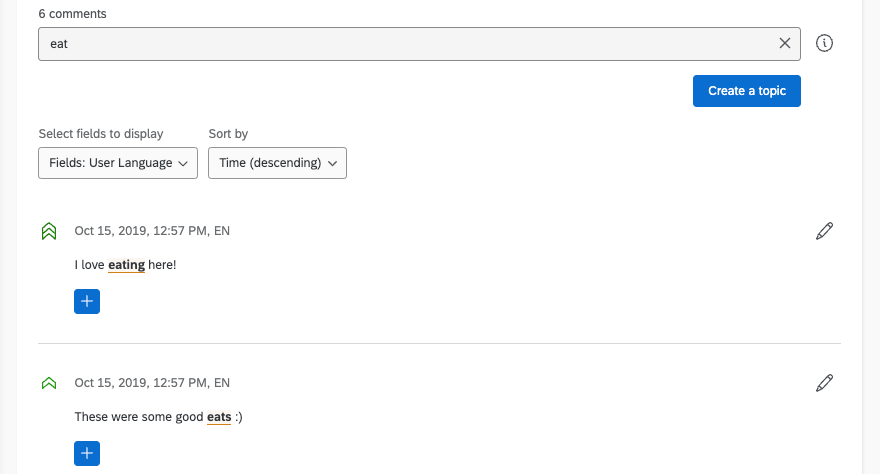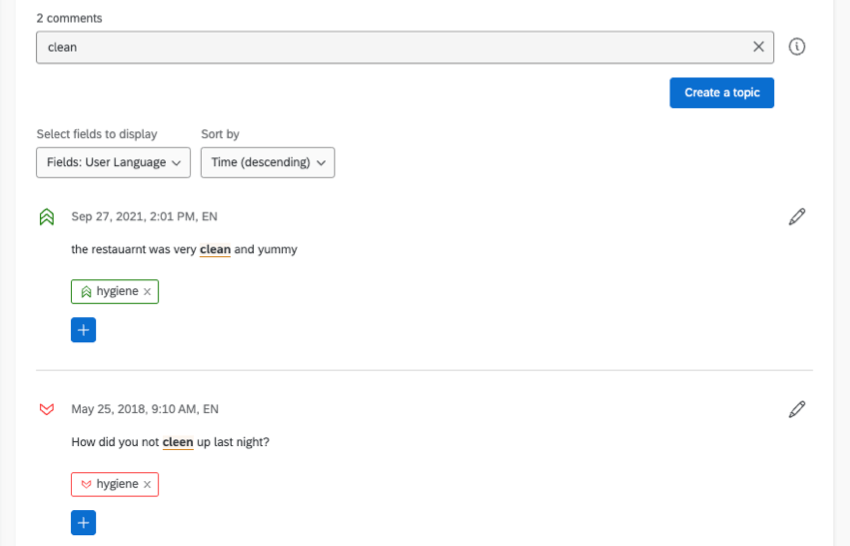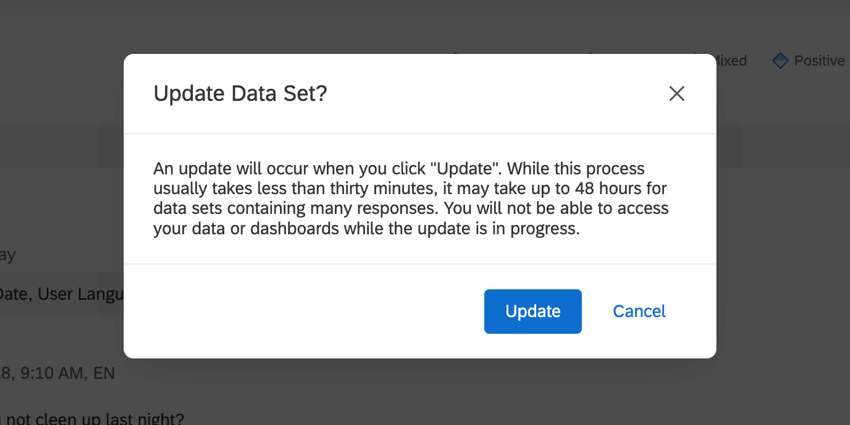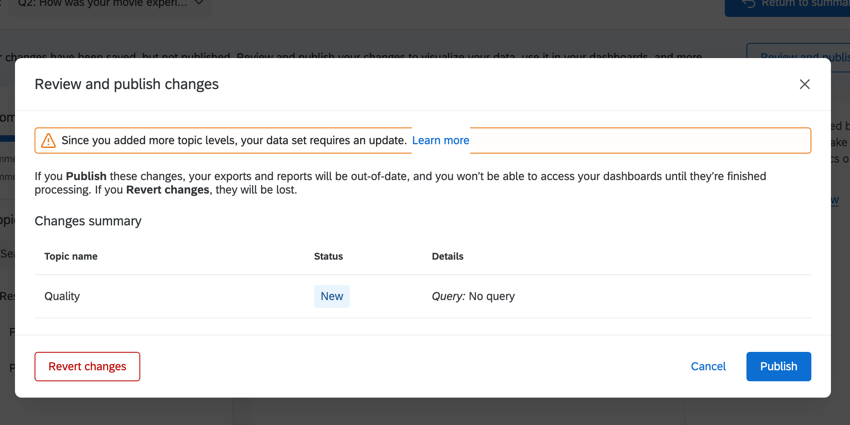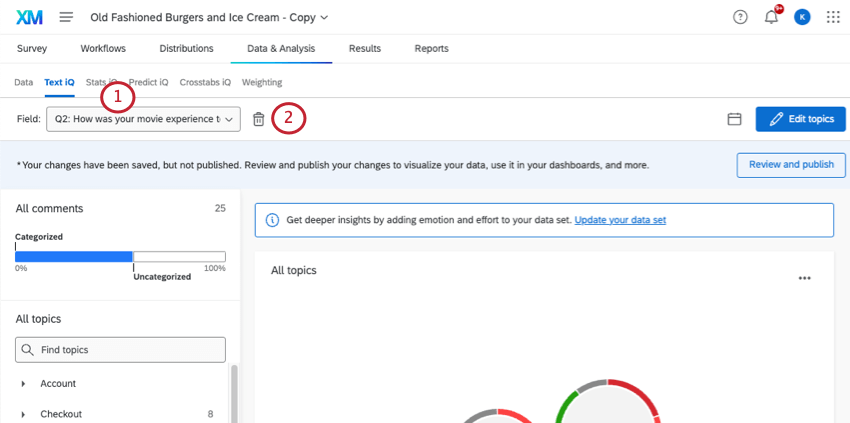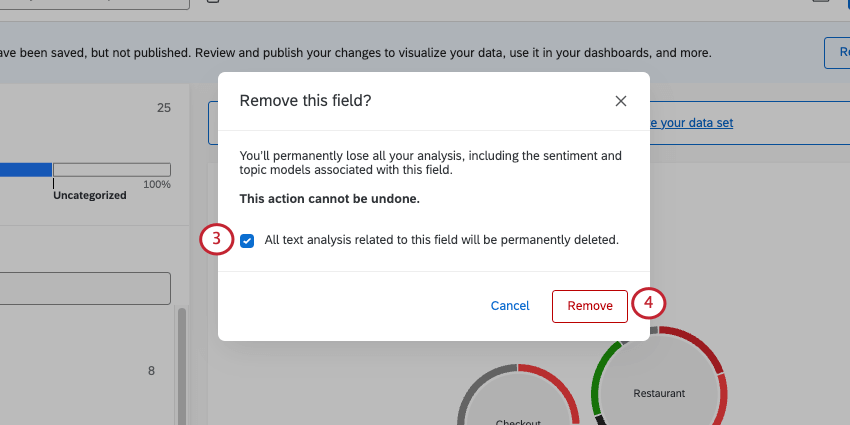Funcionalidade Text iQ
Sobre a funcionalidade Text iQ
Text iQ é a poderosa ferramenta análise de texto do Qualtrics. Text iQ permite que você atribua tópicos ao feedback recebido, realize análise de sentimento, gere relatórios sobre seus resultados com widgets dinâmicos e muito mais!
Esta página discute os recursos de verificação ortográfica e de lematização do Text iQ, quais opções estão disponíveis para o Basic vs. o Lematization. Clientes avançados e como navegar na interface do Text iQ.
Básico vs. Texto avançado
Esta seção explica as diferenças entre os recursos acessíveis aos clientes de texto Básico e Avançado.
| Básico | Avançado | |
| Limite de resposta | 20.000 Respostas por pesquisa | Respostas ilimitadas por pesquisa |
| Modo de resumo | Não | Sim |
| Modo de edição | Sim | Sim |
| Respostas de pesquisa | Sim | Sim |
| Criar / editar tópicos | Sim | Sim |
| Tópicos hierárquicos | Sim | Sim |
| Widgets | Não | Sim |
| Tópicos recomendados | Não | Sim |
| Análise de sentimento | Não | Sim |
| Criador de consultas | Não | Sim |
| Traduzir comentários | Não | Sim |
| Fluxos Pesquisa com tecnologia Text-iQ | Não | Sim |
| Enriquecimentos adicionais | Não | Sim |
Upload de dados para o Text iQ
Na primeira vez que visitar Text iQ em uma pesquisa, você deverá carregar seus dados. Esse processo deve ser repetido para cada pesquisa criada, mesmo que você tenha configurado anteriormente Text iQ em uma pesquisa diferente.
Use as caixas de seleção para escolher quais campos texto aberto você gostaria de carregar no Text iQ. Somente perguntas ou outros campos compatíveis, como um Campo de dados incorporados do tipo variável de texto, serão exibidos aqui.
Quando terminar de selecionar seus campos, clique em Upload data (Carregar dados). Enquanto o upload estiver em andamento, não será possível acessar seus painéis ou dados.
Campos de texto adicionais também podem ser adicionados depois que seus dados forem carregados pela primeira vez no Text iQ. Use o menu suspenso Campo para adicionar campos ao Text iQ.
Adição de novas Respostas
As novas respostas serão adicionadas automaticamente ao Text iQ à medida que forem coletadas, embora possa levar algum tempo até que apareçam em Data & Analysis (Dados e análises) ou no Text iQ.
Modo de edição e grampo; aplicação de alterações
Antes de começar a adicionar tópicos e widgets, você precisa colocar Text iQ no modo de edição. Você só poderá ver o botão de edição para entrar no modo de edição depois de já ter criado pelo menos um tópico. Para entrar no modo de edição, clique em Editar tópicos.
Quando esse botão mudar para “Return to summary” (Retornar ao resumo), você estará pronto para começar a editar!
Salvando suas edições
Há muitos recursos no Text iQ e, portanto, muitas edições que você pode fazer. Você pode alterar a forma como o feedback é marcado por tópico, seus sentimentos e muito mais. No entanto, você não quer que as alterações resultantes ocorram imediatamente, pois esperar a implementação de cada alteração pode consumir muito tempo.
Se você tiver feito edições, aparecerá uma faixa explicando que suas alterações foram salvas, mas ainda não foram aplicadas ao conjunto de dados. Isso significa que suas alterações ainda não estão refletidas em nenhum de seus relatórios ou painéis.
Quando terminar de editar, clique no botão Revisar e publicar no canto superior direito.
Antes de suas alterações serem aplicadas, será exibido um resumo das alterações propostas. Você pode analisá-las antes de decidir por uma delas:
- Publicar: Salvar essas alterações.
- Anular alterações: Cancelar as alterações que você fez e voltar à versão original.
- Cancelar: Volte a analisar seu texto. Isso permite que você faça alterações adicionais antes de salvar.
Quando você salvar, o Qualtrics cuidará do resto. Você pode usar outras partes do site enquanto suas alterações são processadas.
Navegando no Text iQ
Vamos descrever todos os componentes do Text iQ.
- Use o menu suspenso Campo para selecionar quais respostas de texto você está analisando. Toda vez que você fizer login, Text iQ lembrará em que campo você estava da última vez.
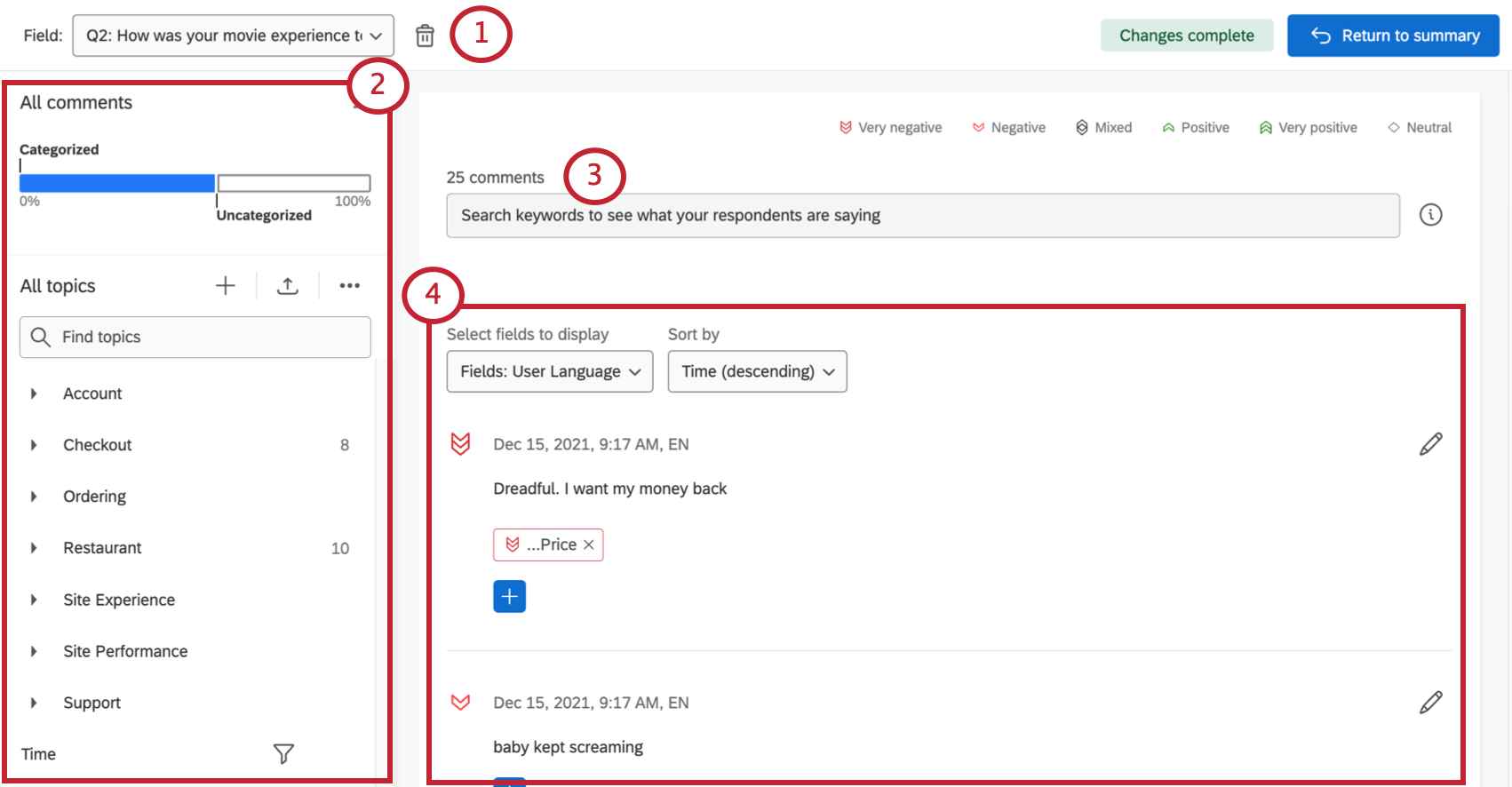
- O menu à esquerda permite selecionar diferentes tópicos para que você possa visualizar as respostas marcadas com esse tópico ou alterar os critérios do tópico. Você também pode visualizar respostas não marcadas e pesquisar os nomes dos tópicos existentes.
- Essa barra de pesquisa pode ser usada para pesquisar respostas, criar consultas sofisticadas e criar novos tópicos. Consulte a página Pesquisando Respostas de texto .
- Uma lista de respostas. Quando você faz o login pela primeira vez, são todas as respostas, mas você pode usar os tópicos à esquerda para restringi-las. Cada resposta aparece com um sentimento, tópicos e outras informações.
- Esta barra lateral contém recomendações de tópicos para a criação de tópicos.
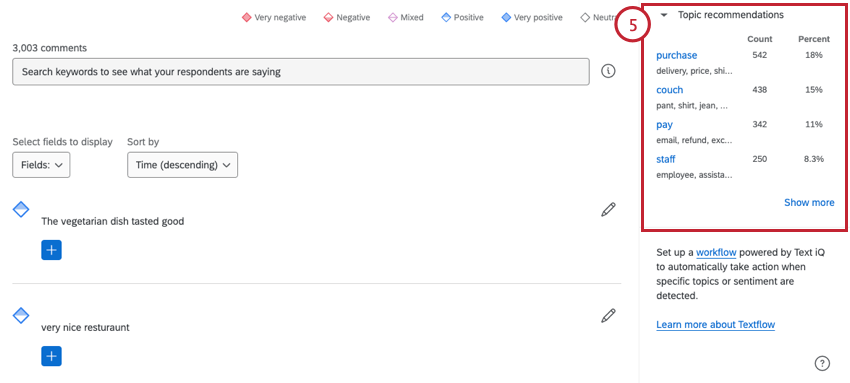
Visualização de Respostas no Text iQ
Cada resposta vem com uma pontuação de sentimento (o número no balão), a própria resposta e uma lista dos tópicos com os quais ela foi marcada.
- No canto superior esquerdo, selecione dados integrados ou campos metadados pesquisa (por exemplo, a data em que a resposta foi registrada, o idioma do usuário, a duração da pesquisa) a serem exibidos na parte superior de cada resposta.
Qdica: não é possível adicionar informações contato aqui, a menos que elas tenham sido adicionadas como dados integrados.
- No canto superior direito, classifique as respostas por tempo. É quando a resposta pesquisa foi registrada, não iniciada ou concluída. (Por exemplo, uma resposta importada pode ter sido concluída em 2020, mas carregada e, portanto, “registrada” em 2022)
- Clique no sinal de adição azul ( + ) para adicionar outro tópico à resposta. Clique na caixa de texto e selecione um tópico existente ou digite algo novo. Pressione Enter no teclado quando terminar de digitar.
- Para remover um tópico da resposta, clique no X do tópico.
- Clique no botão de edição para visualizar tópicos e editar sentimentos.
Lemmatização
A lematização é o processo de decomposição de palavras para capturar as raízes básicas da palavra e, em seguida, identificar todos os derivados e conjugações dessa palavra para fornecer resultados mais robustos. Na seção Texto, a lematização é usada para garantir que respostas sejam marcadas corretamente sem que seja necessário usar pesquisas de consulta complicadas.
Como exemplo, vamos considerar que queremos capturar todos os comentários da pesquisa NPS® do nosso restaurante que mencionam comer e comida.
Em outras ferramentas de pesquisa de palavras-chave, talvez seja necessário desenvolver uma longa query string que inclua as várias iterações de eat (eating, eats, etc.). No entanto, com o Text, o sistema usa a lematização para decompor todas essas palavras na palavra base principal, “eat” (comer), e depois marca respostas adequadamente.
Verificação ortográfica
A seção de texto também inclui um sistema básico de verificação ortográfica para garantir que todas as suas respostas sejam marcadas corretamente, mesmo que o respondente tenha digitado uma palavra incorretamente ou em maiúsculas.
Por exemplo, vamos dar uma olhada em nosso restaurante novamente. Se quisermos um tópico sobre limpeza, você pode apostar que haverá algumas palavras com erros ortográficos. No entanto, a verificação ortográfica do texto ainda capturará as palavras com erros ortográficos e as marcará, para que você não precise se preocupar com respostas que não sejam identificadas.
Necessidade de reconstrução do conjunto de dados
Pode haver ocasiões em que Text iQ peça que você atualize o conjunto de dados. Uma atualização de conjunto de dados é diferente das alterações usuais que você faz e aplicar na plataforma Text iQ. A grande diferença é que as atualizações do conjunto de dados fazem com que seu conjunto de dados seja reindexado, o que resultados na incapacidade temporária de acessar não apenas Text iQ em si, mas o conjunto de dados de onde vêm respostas de texto. Se estiver usando Text iQ em um pesquisa, isso significa que a guia Dados & amp; Análise do pesquisa não poderá ser usada até o término da atualização. Se você estiver usando Text iQ em um dashboard CX ou em um projeto de Engajamento do funcionário, os painéis não exibirão dados até que a atualização termine.
Para a maioria dos usuários, a atualização levará menos de 30 minutos, mas para conjuntos de dados que incluem muitas respostas, esse processo pode levar até 48 horas. Fornecemos um aviso avançado para que você possa navegar e atrasar a atualização, se desejar, ou seguir as instruções para iniciar a atualização do conjunto de dados.
Solicitação de atualização do conjunto de dados
Text iQ pode apresentar a janela “Update Data Set?” (Atualizar conjunto de dados?) se você estiver visitando uma pergunta pela primeira vez no Text iQ. Essa é uma pergunta (ou outro campo compatível, como um Campo de dados incorporados do tipo variável de texto ) que você nunca analisou no Text iQ, mesmo que já tenha usado Text iQ em outras perguntas do mesmo dashboard.
Essa janela também pode ser exibida se houver um problema com a maneira como os dados foram mapeados em um dashboard – por exemplo, se você alterou um tipo de campo – ou se você fizer uma alteração que utilize recursos de análise que não estavam sendo usados anteriormente. Um exemplo do uso de novos recursos de análise é a adição de tópicos pai ou sentimentos em nível de tópico.
Para adiar a atualização, clique em Cancelar. Para iniciar a atualização, clique em Update.
Aviso quando você Publicar alterações
Quando for publicar suas alterações, você também poderá receber um aviso de que o envio das alterações exigirá uma atualização do conjunto de dados. Isso provavelmente aconteceu porque você estava editando hierarquias de tópicos. Por exemplo, aninhamento de tópicos em um tópico principal, remoção de um tópico de um tópico pai ou criação de um novo tópico principal.
Clique em Publicar para enviar a atualização. Clique em Cancel (Cancelar ) para retornar ao Text iQ e fazer alterações adicionais antes de iniciar a atualização.
Exclusão de análise de texto
Depois de começar a analisar um campo no Text iQ, você pode excluir esse campo do Text iQ. Essa funcionalidade permite que você remova campos que não pretendia analisar ou com os quais talvez queira começar do zero.
Os campos excluídos do Text iQ não são excluídos da guia Dados. No entanto, todos os campos analisados Text iQ, como sentimento e tópicos, serão.